Amazon Echo 오류 7:3:0:0:1을 수정하는 방법
게시 됨: 2022-10-19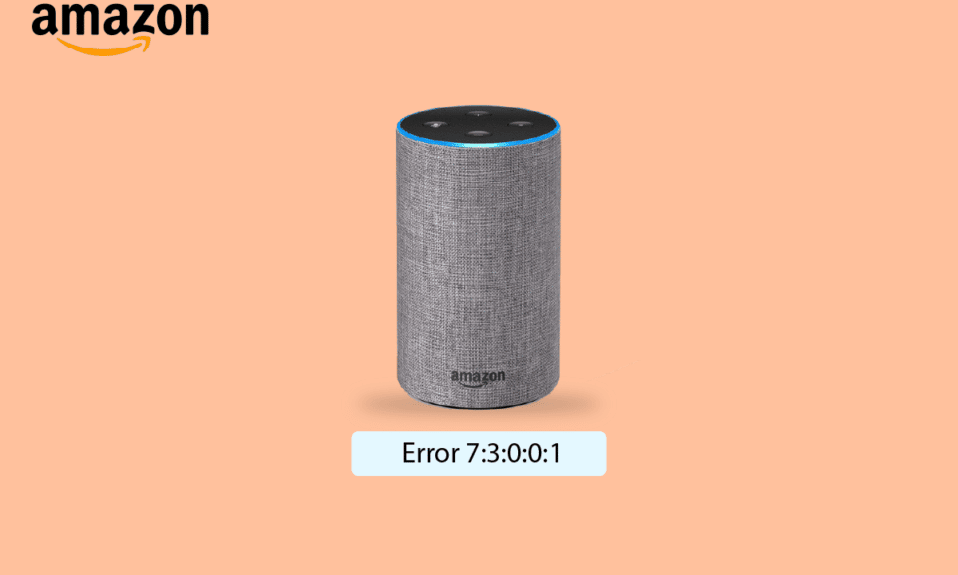
Amazon Echo는 Amazon에서 개발한 스마트 블루투스 스피커입니다. 개인 비서 서비스 Alexa와 연결됩니다. 이 음성 도우미 기능에서 스피커를 제어할 수 있습니다. 그러나 이 스피커에는 많은 일반적인 문제가 있습니다. 그 중 하나가 Amazon Echo Dot Error 7 문제입니다. 이 문제는 일반적으로 네트워크 연결 문제로 인해 발생합니다. Amazon Echo 오류 7:3:0:0:1 문제를 해결하는 방법을 알려주는 유용한 안내서를 제공합니다. 따라서 계속 읽으십시오!
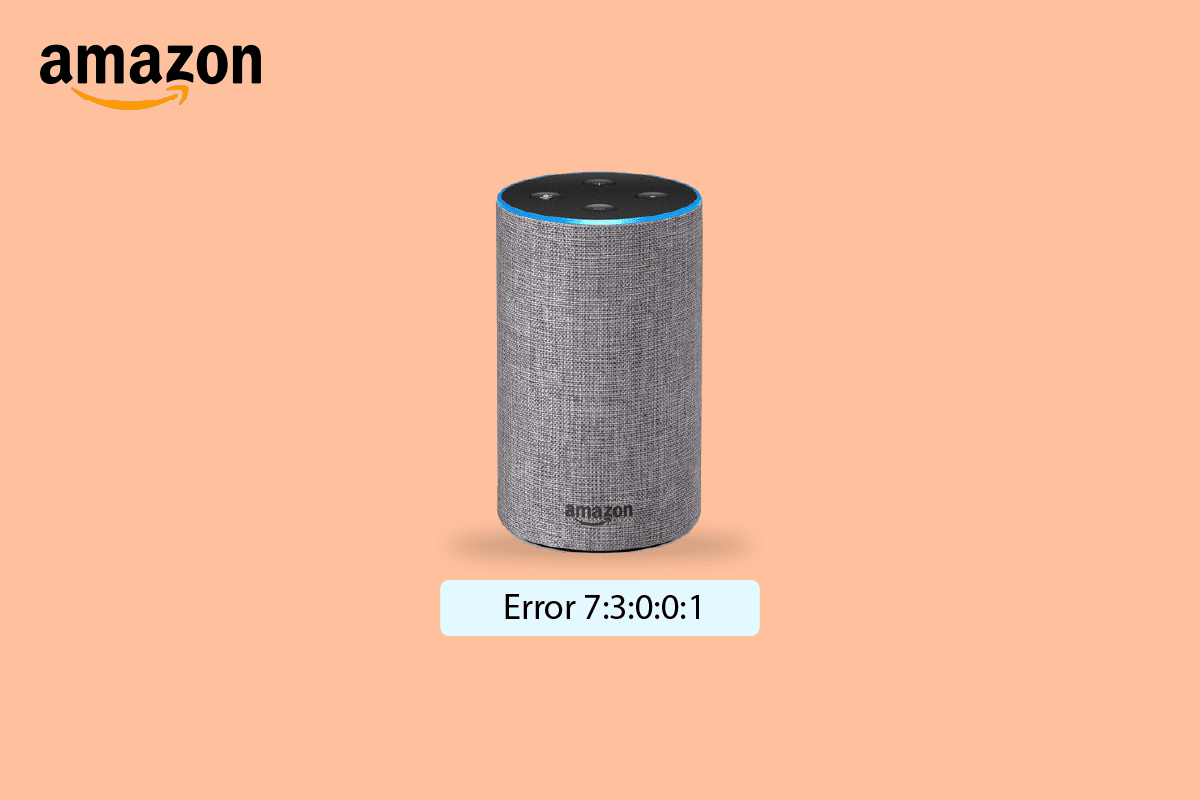
내용물
- Amazon Echo 오류 7:3:0:0:1을 수정하는 방법
- 방법 1: 라우터 다시 시작
- 방법 2: 자동 네트워크 전환 비활성화(스마트폰에서)
- 방법 3: 라우터 설정 수정
- 방법 4: 라우터 재설정
- 방법 5: 장치 드라이버 업데이트
- 방법 6: Amazon Echo 재설정
- 방법 7: Amazon 지원에 문의
Amazon Echo 오류 7:3:0:0:1을 수정하는 방법
이 오류의 원인 중 일부는 다음과 같습니다.
- 자동 네트워크 전환 기능이 활성화되었습니다.
- 잘못된 라우터 구성.
- 오래된 네트워크 드라이버.
- 오래된 블루투스 드라이버.
- Alexa Echo 장치에 결함이 있습니다.
여기에 Amazon Echo 오류 7 문제를 해결하는 가능한 모든 방법이 나열되어 있습니다.
참고: 스마트폰에는 동일한 설정 옵션이 없고 제조업체마다 다르므로 변경하기 전에 올바른 설정을 확인하십시오.
방법 1: 라우터 다시 시작
네트워크 연결에 일시적인 버그가 있는 경우 먼저 Wi-Fi 라우터를 재부팅해야 합니다. 이렇게 하려면 아래 나열된 단계를 따르십시오.
1. Wi-Fi 라우터 의 전원 버튼 을 누릅니다.

2. 이제 라우터 전원 케이블 을 분리 하고 커패시터에서 전원이 완전히 방전될 때까지 기다립니다.
4. 그런 다음 전원 케이블 을 다시 연결 하고 1분 후에 전원을 켜십시오.
5. 네트워크 연결이 다시 설정될 때까지 기다렸다가 다시 로그인해 보세요.
방법 2: 자동 네트워크 전환 비활성화(스마트폰에서)
스마트폰을 사용하여 Amazon Echo 스피커에 연결하는 경우 전화기의 스마트 네트워크 스위치 기능으로 인해 Amazon Echo 오류 7:3:0:0:1 문제가 발생할 수 있습니다. 따라서 아래와 같이 이 기능을 비활성화해 보십시오.
참고: Honor Play 스마트폰에서 단계를 표시했습니다.
1. 장치에서 Wi-Fi 메뉴 를 엽니다.
2. 여기에서 Wi-Fi+ 기능 을 꺼서 네트워크 자동 전환을 비활성화합니다.
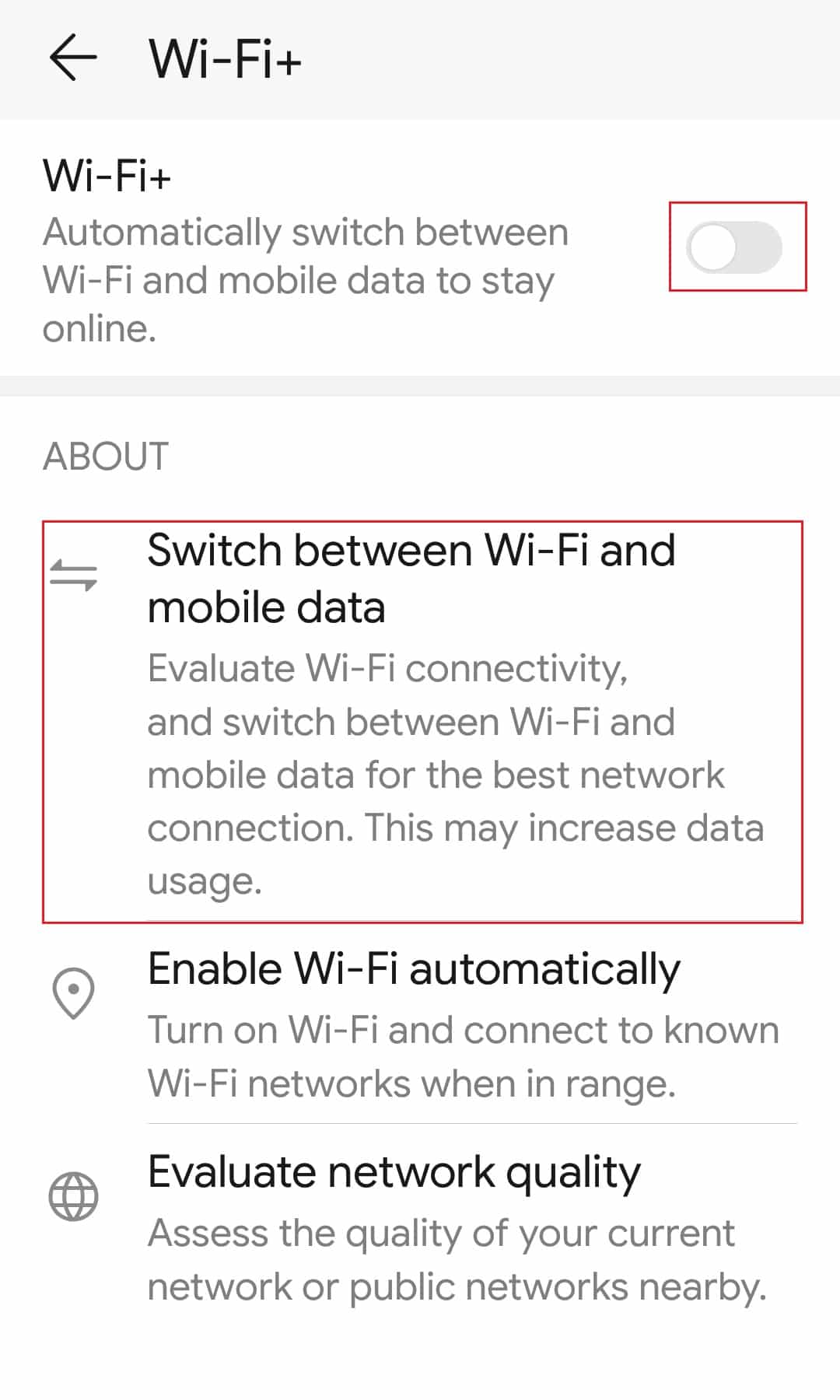
또한 읽기: Firestick에 네트워크 연결이 끊겼다고 표시되는 이유는 무엇입니까?
방법 3: 라우터 설정 수정
라우터를 다시 시작해도 Amazon Echo 오류 7:3:0:0:1이 수정되지 않으면 라우터 네트워크 설정을 변경해야 합니다. 이렇게 하려면 다음 단계를 따르십시오.
참고: 2.4GHz 라우터를 사용하고 있는지 확인하십시오.
1. Wi-Fi 라우터 에 로그인 합니다.
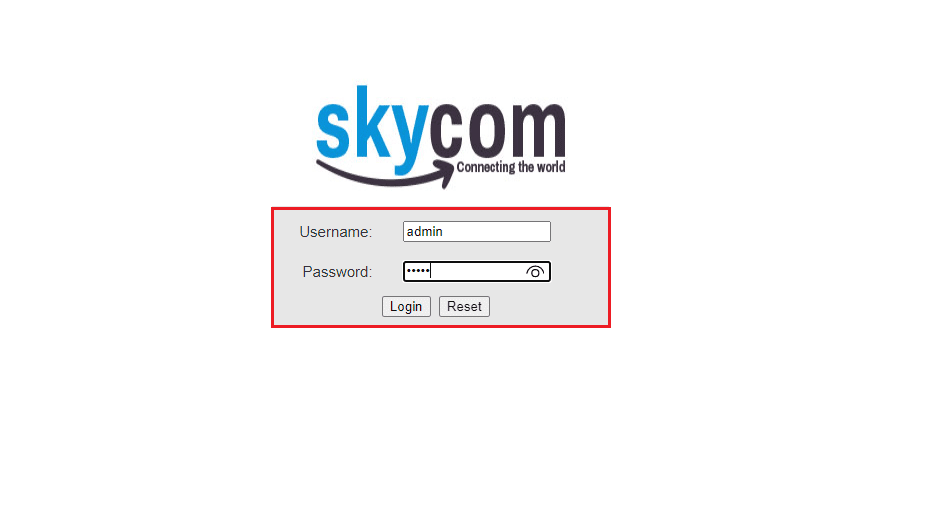
2. 네트워크 메뉴로 이동합니다.
3. WPA 또는 WPA2 보안 프로토콜을 선택합니다.
4. 이제 암호화 유형을 AES 로 설정하고 변경 사항을 저장합니다.
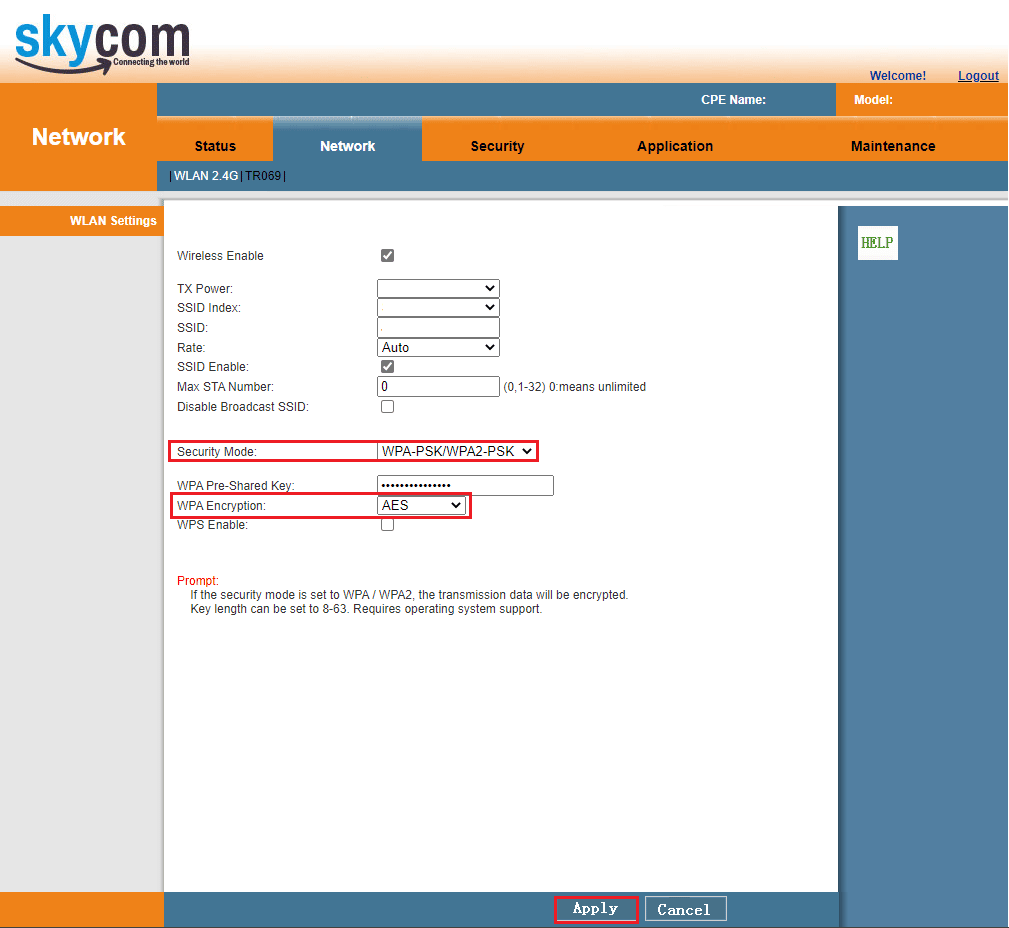
방법 4: 라우터 재설정
또 다른 방법은 라우터를 재설정하여 Amazon Echo Dot 오류 7을 수정하는 것입니다. 다음은 Wi-Fi 라우터를 재설정하는 단계입니다.
참고 1: 전달된 포트, 블랙리스트 연결, 자격 증명 등과 같은 모든 설정 및 설정이 지워집니다. 따라서 아래에 설명된 지침을 진행하기 전에 이러한 사항을 고려하십시오.
참고 2: 재설정 후 라우터는 기본 설정과 인증 암호로 다시 전환됩니다. 따라서 재설정 후 기본 자격 증명을 사용하여 로그인하십시오.

1. 라우터 기본 게이트웨이 주소로 이동합니다. 자격 증명 을 사용하여 로그인합니다.
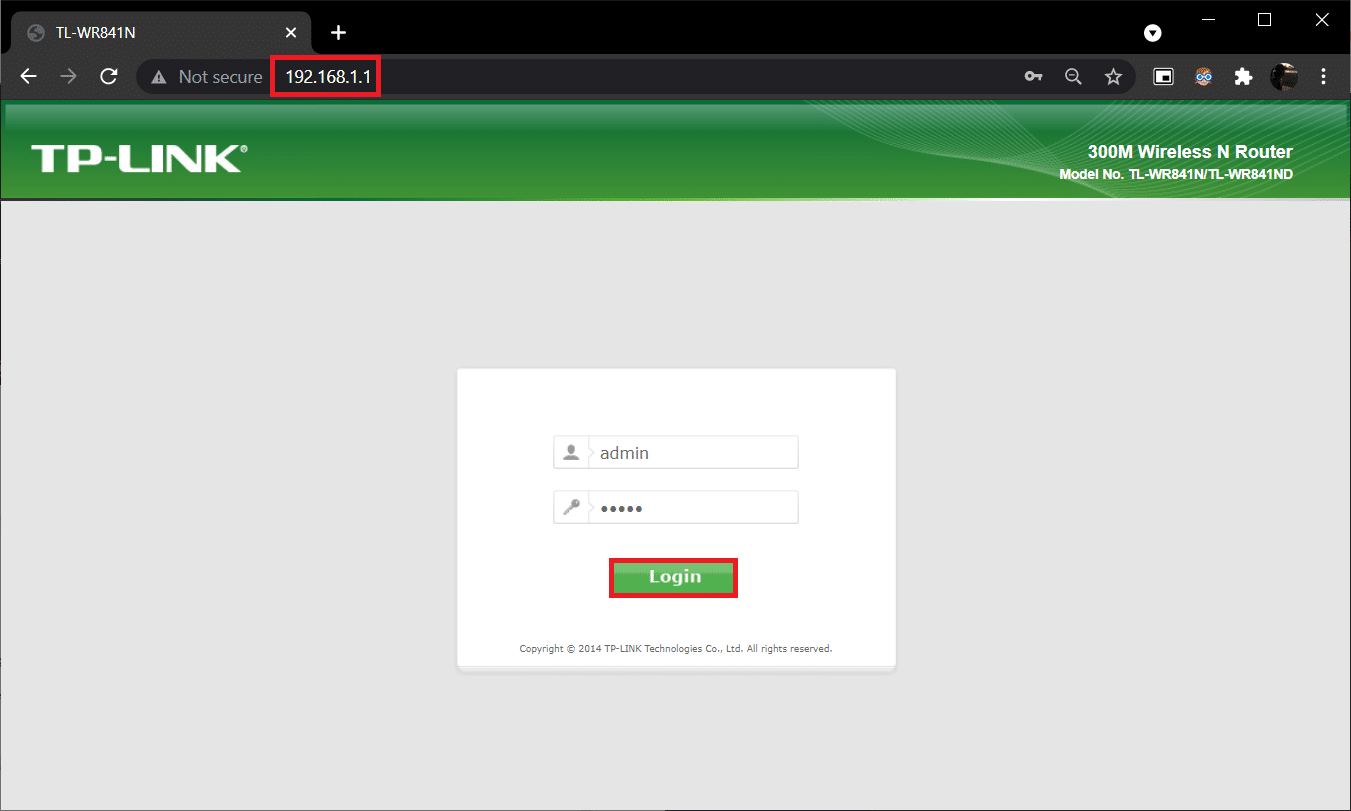
2. 여기에서 모든 구성 설정 을 기록해 둡니다. P2P 프로토콜( 인터넷을 통한 지점간 프로토콜) 을 사용하는 경우 ISP 자격 증명을 잃을 수 있으므로 라우터를 재설정한 후 필요합니다.
3. 이제 라우터의 재설정 버튼 을 10-30초 동안 누릅니다.
참고: 일부 라우터에서는 RESET 버튼을 누르기 위해 핀 이나 이쑤시개 와 같은 포인팅 장치를 사용해야 할 수도 있습니다.

4. 라우터가 자동으로 꺼졌다가 다시 켜집니다. 표시등이 깜박이기 시작 하면 버튼을 놓을 수 있습니다.
5. 웹 페이지에서 라우터에 대한 구성 세부 정보 를 다시 입력 합니다.
또한 읽기: 무선 라우터가 계속 연결이 끊기거나 끊기는 문제 수정
방법 5: 장치 드라이버 업데이트
오래된 Bluetooth 드라이버를 업데이트하여 Windows PC에서 Amazon Echo 오류 7:3:0:0:1을 수정할 수 있습니다. 또한 네트워크 드라이버가 오래된 경우 오류가 발생할 수 있습니다. 따라서 장치 드라이버가 최신 버전으로 업데이트되었는지 확인해야 합니다. 가이드에 따라 Windows 10에서 장치 드라이버를 업데이트하십시오.
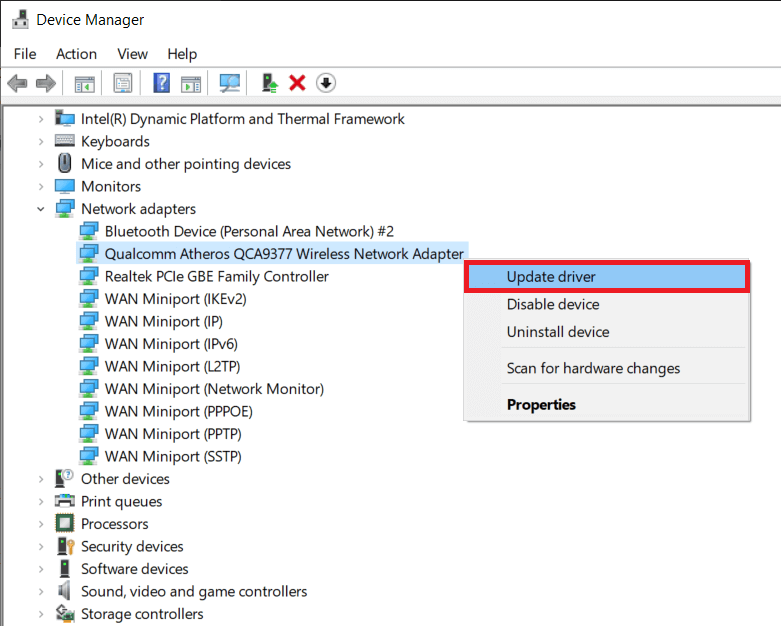
또한 읽기: Windows에서 장치용 드라이버를 찾았지만 오류가 발생했습니다.
방법 6: Amazon Echo 재설정
네트워크 문제를 해결한 후에도 Amazon Echo Dot 오류 7이 계속 발생하면 Amazon Echo 장치를 재설정해 보십시오. Amazon Echo를 재설정하려면 아래 단계를 따르십시오.
옵션 I: Amazon Alexa 앱을 통해
아래와 같이 Amazon Alexa 앱에서 장치를 재설정하여 Amazon Echo 오류 7:3:0:0:1 문제를 수정할 수 있습니다.
참고: 아래 단계는 Samsung Galaxy A21s 전화에서 수행되었습니다.
1. Amazon Alexa 앱을 엽니다.
2. 장치 탭으로 이동하여 Echo 및 Alexa 옵션을 누릅니다.

3. 그런 다음 목록에서 Echo Dot 과 같은 특정 Echo 장치를 탭합니다.
4. 이제 재설정 설정 메뉴에서 공장 재설정 옵션을 누릅니다.
5. 마지막으로 공장 초기화 옵션을 눌러 선택을 확인합니다.
옵션 II: 하드 리셋 에코 장치
또 다른 방법은 장치 하단에 있는 재설정 구멍에 있는 재설정 버튼을 사용하여 Echo 장치를 강제로 재설정하는 것입니다. 그러나 Amazon Echo 오류 7:3:0:0:1 문제를 해결하는 동안 장치의 내부 부품이 손상되지 않도록 주의하고 확인해야 합니다.
1. 뾰족한 물건 이나 종이 클립 을 사용하여 구멍을 통해 버튼을 누르십시오.
2. LED 표시등이 파란색에서 주황색으로 바뀔 때까지 기다리면 Echo 장치가 원래 공장 설정으로 다시 시작됩니다.
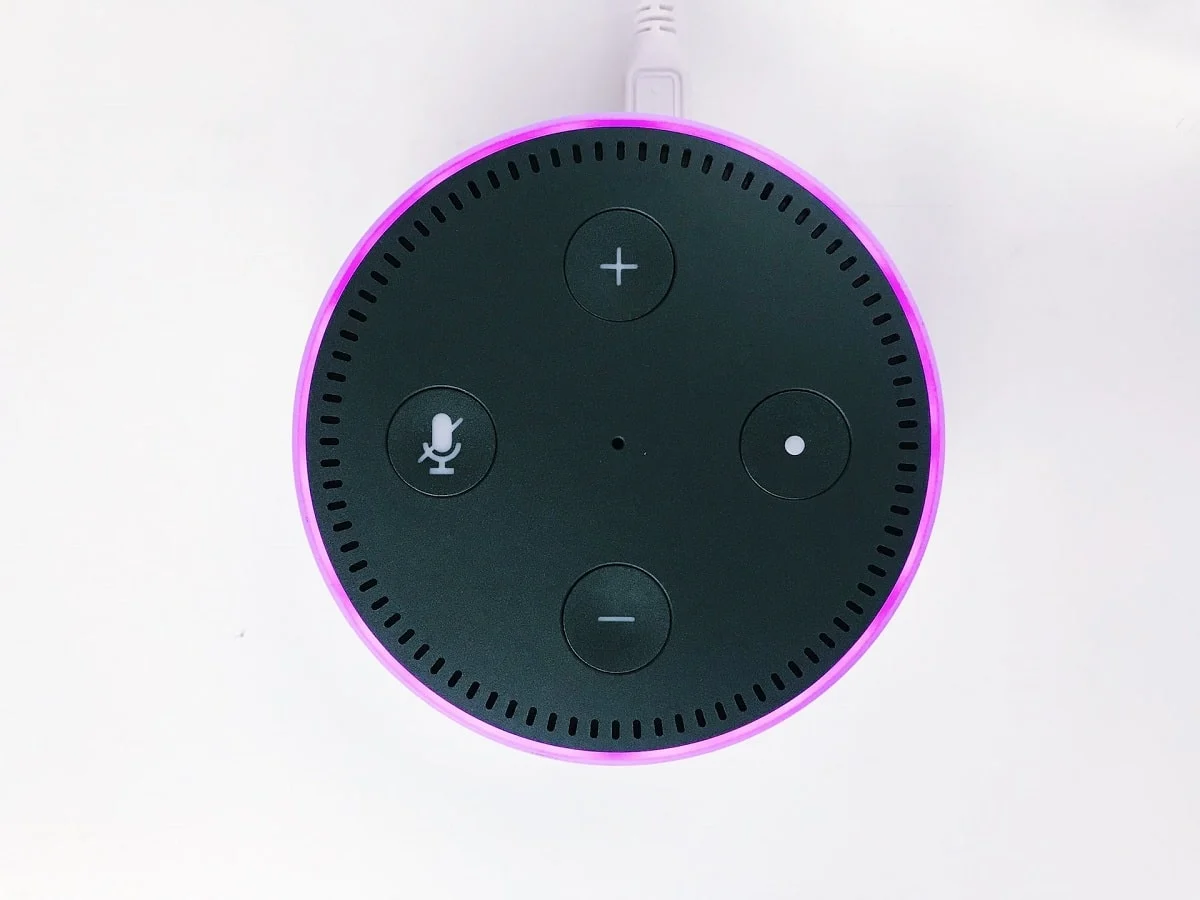
또한 읽기: Amazon Kindle이 PC에 표시되지 않는 문제 수정
방법 7: Amazon 지원에 문의
Amazon Echo 지원 페이지를 방문하여 Amazon Echo Dot 오류 7 문제에 대한 솔루션을 찾을 수도 있습니다.
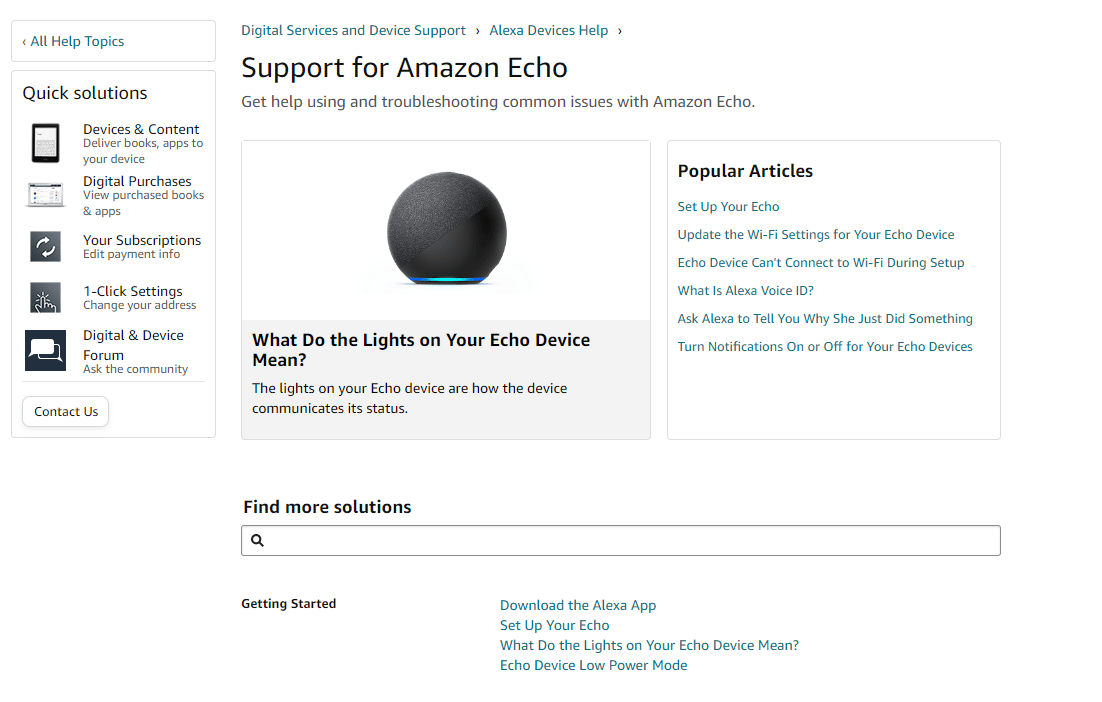
추천:
- Minecraft에서 청크 오류를 수정하는 방법
- Kindle 무제한 구독을 관리하는 방법
- Amazon Echo가 문제를 켜지 않는 문제 수정
- Echo Dot에서 Alexa 오류 10 2 17 5 1 수정
Amazon Echo 오류 7:3:0:0:1을 수정하는 방법 에 대한 위의 기사가 도움이 되었기를 바랍니다. 어떤 방법이 효과가 있었는지 알려주십시오. 또한 기사에 대한 질문이나 제안 사항에 대해 알려주는 것을 잊지 마십시오.
